Explorar y buscar fotos de Digikam desde Firefox
domingo, 22 de noviembre de 2015Ya lo he comentado por aquí muchas veces, para el archivo/clasificación de mis fotografías/vídeos soy fans incondicional de Digikam, gestor y editor de fotografías especialmente desarrollado para GNU/Linux y KDE pero también exportado desde unos años a MAC y Windows.
Los motivos son muchos, a continuación os demuestro como explotar dos de sus características más fundamentales: la clasificación por etiquetas y el uso de bases de datos SQLite.
La clasificación por etiquetas (tags) está muy extendida y popularizado y podéis verla en funcionamiento en casi cualquier servicio de gestión de álbumes fotográficos online como Picasaweb, Flickr ó mi propia galería de fotos/vídeos.
Consiste básicamente en asignar un término/expresión/clave a la imagen para posteriormente poder filtrar las búsquedas y de esta manera localizar rápidamente una imagen entre un millar.
La utilidad salta a la vista. En mi caso que vengo clasificando fotografías en Digikam desde que tengo cámara digital (2002) me permite encontrar cualquier foto en unos segundos entre las casi 60.000 fotografías que tengo clasificadas.
Digikam implementa desde sus inicios de un completísimo conjunto de herramientas desde los cuales el etiquetado de imágenes (y vídeos) es tremendamente fácil con un buen montón de funciones para etiquetado masivo, por jerarquías, anidadas, renombrar, mover, copiar, asignación/desasignación, automatización de tareas, búsqueda, filtrado, repetición, etc… Cada semana entre 100-300 fotografías/vídeos procedentes de las cámaras de fototrampeo entran en mi base de datos. Todos perfectamente etiquetadas por la especie/s de que se trate y el identificador de la cámara que lo grabó. De este modo puedo cuando quiera ver todos los vídeos que tengo de ginetas ó todos los grabados por la Cámara22A.
Arrancando Digikam podemos encontrar casi cualquier foto en segundos a base de filtrar por etiquetas, o por fecha, o por nombre, o por todo a la vez… pero ¿y si no queremos ni siquiera iniciar Digikam?
Acceso externo a la base de datos
Ventajas de software libre, Digikam guarda todos los datos en bases de datos en formato sqlite. Con algunos conocimientos de bases de datos sqlite y unos pocos de Firefox podemos en segundos hacer consultas a la base datos (ya hace tiempo expliqué por aquí con acceder a la base de datos para consultar la última fotografía alterada en la base de datos y generar con ella un splash dinámico).
Pero se puede hacer todavía más sencillo y en entorno gráfico dejando que sea Firefox y Bash quienes hagan el trabajo. A continuación os comento como activar un protocolo en Firefox que nos permita explorar las fotografías etiquetadas en Digikam desde una página web local que se generan de forma dinámica, de tal manera que en segundos podamos consultar/compartir alguna foto/vídeo sin siquiera salir del navegador web.
Protocolo para Firefox
Lo primero es pensar un nombre único para nuestro nuevo protocolo en Firefox. No valen ni http, ni ftp, ni file… :D Por motivos obvios mi protocolo se va a llamar digi://.
Lo que pretendemos hacer es que se nos muestre en Firefox las fotografías etiquetadas bajo una palabra simplemente escribiendo en la barra de dirección digi://gorrion
Abrimos Firefox y en la barra de dirección nos dirigimos a about:config (prometo no ser un manazas). Cliqueamos en el listamos y creamos tres claves nuevas booleanas (si/no las llama Firefox) (sí, una más de las que aparece en imagen).
Las tres claves a crear y sus valores son:(tipo si/no) network.protocol-handler.expose.digi -> false
(tipo si/no) network.protocol-handler.external.digi -> true
(tipo si/no) network.protocol-handler.warn-external.digi -> true
Donde digi es el nombre que hemos elegido para protocolo, podéis cambiarlo a vuestro antojo (claro, sin espacios ni símbolos especiales y preferiblemente corto)
A continuación, si tratamos de utilizar el recién creado protocolo escribiendo en la barra de dirección algo como digi://etiqueta el navegador nos preguntará qué programa queremos ejecutar para este protocolo. En el diálogo elegimos el script que vamos a crear a continuación.
Script BASH de búsqueda
Desglosar por partes el script sería muy extenso. Os comento de forma esquemática su funcionamiento y os pego el contenido del que yo mismo estoy usando para que los destripéis a gusto.
Cuando escribimos en la linea de dirección de Firefox una url con formato digi://cualquier-cosa se ejecuta este script.
Como variable $1 al script le llega la url completa (digi://cualquier-cosa). Descomponemos y nos quedamos con cualquier-cosa. Con este término realizamos una consulta a la base de datos de nuestra instalación de Digikam (si aún no tenéis instalado necesitareis instalar sqlite3). La orden sqlite3 que podéis ver en el script es sqlite3 "$bd" "SELECT b.relativePath || '/' || a.name FROM images AS a JOIN albums AS b ON a.album = b.id WHERE a.id IN (SELECT imageid FROM imagetags WHERE tagid IN (SELECT id FROM tags $condicional))" | sort
Esta orden nos devuelve una lista ordenada de archivos con PATH ABSOLUTO de todas las imágenes que Digikam tiene catalogados bajo la etiqueta cualquier-cosa (en realidad la orden es algo más compleja pero para no aburrir).
Una vez tenemos la lista de archivos construimos y generamos un HTML en /tmp y mandamos a Firefox que abra este archivo. Las imágenes son ampliables cliqueando y los vídeos reproducibles directamente en Firefox (mp4 embebido con tag VIDEO) 
Limitaciones y extras
Como veis en realidad es proceso es muy sencillo ahora bien, tiene algunas limitaciones:
paginación: Hay que paginar (sí o sí) y limitar el número de imágenes/vídeos que se muestran por página. Tened en cuenta que los vídeos e imágenes se muestran tal y como los tenéis guardados. En mi caso fotos pueden ser fotos de 8000 pixels y vídeos MP4 de 1920 pixels. En cuanto le metáis a Firefox un página con muchos de estas imágenes y vídeos le va a venir un calentón de agarrate y no te menees (probado ayer: una página con 1600 fotos/vídeos de Garduñas lo dejan colgado cargando sin responder durante varios minutos).
Esta necesidad de paginar enfanga un poco el contenido del script que de no ser por así sería mucho más “limpio”.
Caracteres especiales: Todavía no me he puesto a arreglarlo, pero no debería ser muy complicado de arreglar. Caracteres especiales como ñ generan archivos con la codificación de caracteres erronea que no encuentra Firefox. Temporal. Por ahora lo soluciono buscando GARDU en lugar de GARDUÑA.
Busqueda condicional: Podéis buscar dos etiquetas al mismo tiempo usando la coma. Por ejemplo digi://gineta,tejon devolverá fotografias etiquetadas con alguna (condición OR) de estas etiquetas.
Formato de vídeo: Los vídeos se reproducen en Firefox siempre y cuando sean de formato compatible con la etiqueta HTML5 VIDEO. Con el plugin mplayerplug para Firefox/Linux los mp4 se reproducen perfectamente redimensionados y a pantalla completa.
CSS, en las primeras líneas del script tenéis las líneas de CSS para personalizar la presentación de las fotografías a vuestro gusto. No hay grandes florituras, pero bueno si queréis poner el fondo de color rojo es fácil.
velocidad, a cada solicitud se hace una consulta MYSQL y se generan uno o varios html en /tmp. Esto le puede llevar desde unas decimas a varios segundos. Haciendo búsquedas de varias miles de fotografías (2800) se demoró unos 11-12 segundos. Esto claro, varía entre una máquina y otra.
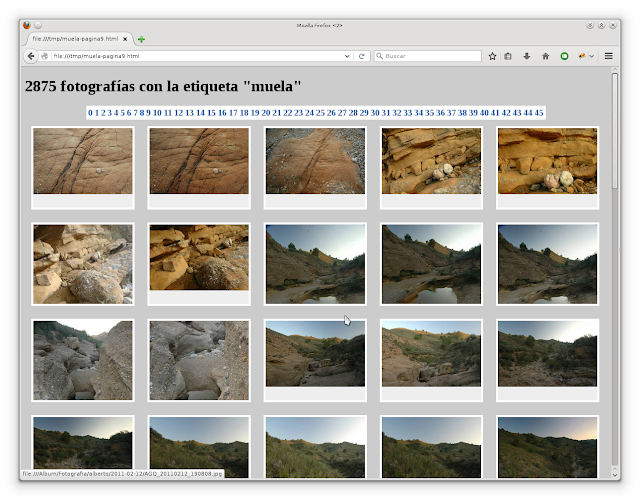
Descargar script bash
Podéis descargar y personalizar el script desde aqui.
Lo copiáis a vuestro ~/bin y lo haceis ejecutable (chmod +x ~/bin/digi.protocol). Cuando Firefox os pregunte con qué abrir el protocolo digi:// lo dirigís a este archivo. Y a jugar.
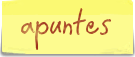




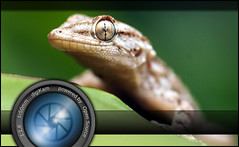


 fué publicado por
fué publicado por
#1/ 23 de November/2015 a 10:32:50
Otros comentarios de «Rafael Rios Saavedra»
Hola,
Yo también soy usuario de digikam y la verdad que esto que cuentas es interesante, aunque en mi caso no lo puedo aplicar ya que tengo el back end sobre mysql.
De todas formas, te sugiero que si tienes muchas fotos y muchos datos asociados uses mysql como backend. Sqlite tiene sus limitaciones cuando el volumen empieza a ser importate, además de que mysql es mas robusto ante corrupciones, copias de seguridad, etc etc.
#2/ 23 de November/2015 a 10:44:30
Otros comentarios de «Trebol-a»
Sí, estuve mirandolo hace tiempo lo de pasarme a MySQL, gracias
El problema es que DIGIKAM, al menos en la versión que yo tengo (4.13) implementa MySQL pero en modo "experimental"... bufff... me da canguele.... no se si en las versión más recientes estará ya fijado. Será cuestión de ir pensando en actualizar Digikam también.
#3/ 09 de December/2015 a 09:16:53
Otros comentarios de «Rafael Rios Saavedra»
Hola de nuevo,
Mira por donde, ha salido la beta 2 del digikam 5, y trae mejoras en el apartado de BD.
https://www.digikam.org/node/749
También comentan que en el GSoC de este año quieren mejorar aún mas en ese apartado.
La verdad es que tiene bastante buena pinta esta versión 5.
#4/ 09 de December/2015 a 09:28:33
Otros comentarios de «Trebol-a»
Mola, gracias por el aviso.
25 de April, 2024 @ 17:55